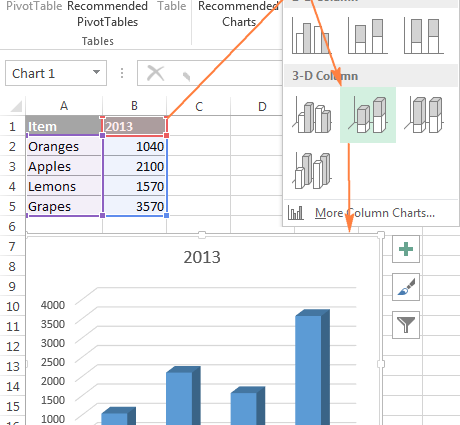Contents
- exemplar satiata
- Salvum Praecedo charts sicut imago
- Row aliudque latus alvi temperatio
- Magna Data Series
- Consilia in secundo Axe
- Create combo charts
- Automatice creare charts Excel
- Captiosus Charta Titles
- Excel Charta Color Mutationes
- Administrandi nulls et absentis notitia
- Consilia Discontigua Data
- Salvum fac chart in template
Apicibus, dolis, et artificiis chartis in Microsoft Praecedo.
Instrumenta chartinga in Microsoft Excel 2010 et 2007 multo meliora sunt specie et functione quam ea quae in prioribus Excell versionibus praesto sunt. Licet graphs melius respicere, non omnes ambitus qui ad augendam functionality adhibentur, statim patet. Articulus hic brevis comprehendit utiles apices, praestigias et methodos ad creandas chartulas in Excel qui opera tua efficaciorem faciet.
exemplar satiata
Renovatio in Microsoft Office 2010 est facultas utendi chartis exemplaribus impletis in cineraceis. Ad hoc in agendo videndum, schemate exaggerandam, elige "Chart Tools" → "Layout tab" et eligere optionem e gutta-down album in summitate uittae sinistrae. Lego "Formam Selectam" (ut infra in uitta) et "Imple" → "Exemplar imple". Ad chartam albam et nigram, pone antica colorem in nigrum et in background colorem ad album, et exemplum satietatis ad seriem elige. Vestigia iterare pro alio template. Nigro et albo utere non licet, diversis exemplis probas ut chartulae certae legantur, cum impressae in albo et nigro vel in nigro et albo exscribantur.
Templates adhiberi possunt ad chartam explendam in Excel 2010, ut imprimi possit in albo et nigro vel in albo et nigro.
Salvum Praecedo charts sicut imago
Tabulam servare potes ut picturam ab Excel ad usum in aliis documentis sicut relationibus vel interretialibus. Ad chartam ut picturam servandam, via facillima est chartulam in officina amplitudinis ut magna sit. Ad hanc operationem, oportet te per viam ire; file → ut servo, elige viam ad servandum ultimum documentum et in indice gutta-down "Salvum genus" paginam interretialem elige (*.htm;*.html), nomen pro novo fasciculi inscribe et deprime bullam Servam.
Quam ob rem, officina ad HTML fasciculum convertitur, et cum imaginum HTML modum continere non possunt, chartula separatim servata est et cum tabella HTML coniuncta coniungitur. Charta salva erit in folder ubi fasciculus HTML modo servatus est. Si tabella Sales.htm nominabatur, imagines tunc in folder nomine sales_files essent. Imagines servatae sunt ut fasciculi PNG separati. Si schema et haec Excel fasciculus adhuc ad opus opus sunt, etiam separatim servari debent.
Chartula salvari potest ut graphice fasciculus si postea alio incepto opus sit.
Row aliudque latus alvi temperatio
Aspectus chartula emendari potest immutando ordines latitudo et intervalla laterum inter eos. Accommodare aliudque inter duas series chartarum vel distantiam inter eas mutare, ius-click in quovis ordine in chartula et deprime "Data Series Forma". Ordines LINO utere pluma ad ordines scindendos vel merge ordines trahendo lapsus ad hiatus vel Overlap.
Ita intervallum inter ordines componitur ut propius vel remotius distent. Si duo sunt genera notitiarum in chartula, et inter se superimponi necesse est, et secundus ordo primo superponatur, ordo construendi chartula mutat. Primum, aliudque desideratum constat. Tum ius-click seriem datam eligere et eligere "Select data". Deinceps versu 1 seligitur et descendit in versu 2. Mutato ordine tabularum hoc modo, minores notitiae ante majores exponi possunt.
Magna Data Series
Cum notitias moliuntur secundum tempus, series notitiarum saepe nimis angusta est. Solutio huius quaestionis est in lumine x-axis (axis horizontalis) eminentis chart, recti-click et axi forma eligatis. Post axi optiones eligens, debes illum strepere in axi texti seligere. Hoc modo latitudo versuum desideratorum accommodari potest. Praeter ordines, intervallum inter eos accommodare potes.
Consilia in secundo Axe
Cum parva notitia moliuntur, ut percentages, quae magnae notitiae adiacent, sicut decies centena, recipis interciderunt et non visi sunt. Problema solvitur construendo recipis chartulam in axe diverso. Pro hoc schemate eligitur et in tab "Opus cum chartis", tab est electus Layoutquae sita est in angulo sinistro superiore. Ordines eligere vis qui non videntur. Tum premere puga "Forma Electio"quae statim infra patebit, deinde in coetu "Row Options" eligere "Axis secundi" et claude fenestram. Sine movendo elementum electum, select "Opus cum chartis"ergo - tab Constructor; et eligere "Chant Type Mutare".
Nunc aliud genus chartularum eligere potes, ut Line. Quia series electa est quae soli illi seriei et non toti charti applicabit, inde est chartula composita, ut chart talea cum linea superne. Chartula melius spectat et facilius lecturum si textus in axe suo colori parti chartulae notitiae continentis aequet. Si ergo sunt ordines virides, melius est ut textus etiam viridis respondeat, et ordo rubeus in axe suo rubeo ostendetur.
Create combo charts
Microsoft Praecedo utentes not statim conscii sunt tabulas combo creare posse; hoc autem facile factu est. Ad hoc, notitia eligitur et primum genus chart aedificatur, verbi gratia, ordo chart. Deinde seligitur series quae aliter demonstrandum est, verbi gratia, linea chartula adhibita, et "Operantes cum describunt " → tab "Constructor" → "Chant Type Mutare" et secunda chartula typum eligatur. Nonnulla chartis genera ob rationes rationabiliter componi non possunt, ut duae lineae chartulae, sed linea et linea chartis bene conveniunt.
Automatice creare charts Excel
Si notitias temporis crescentis habes, chartula creare potes ut plus crescat sicut plus notitiae notitiae horreis adiciatur. Ad hoc, notitia ad mensam formanda est. Ad hoc faciendum, notitia iam inita seligitur, et in tab "Domus" munus est electus "Forma ad mensam". Nunc, quia notitia ut tabula formatur, cum chartulam in tabularis creas, plura ad mensam additis chartulam automatice expandet.
Captiosus Charta Titles
Titulus chart e una cellularum in Praecedo scheda detrahi potest. Primum, titulus chartula additur in "Operantes cum describunt " → layout tab → "Chart Title" et ponitur, verbi gratia, supra diagramma. Cellula titulo chartula seligitur, deinde cursor ad formulam vectis movetur et relatio in cellam in qua notae quae titulus chartulae erunt inserviunt. Si titulus chartula eadem sit ac charta, cellula D5 in charta 1 blank esse debet. Nunc, quotiens materia cellae illius mutatur, titulus chartulae etiam mutat.
Excel Charta Color Mutationes
Chartae enim cum uno genere datarum, animadvertere licet singulas series colores Excell cum eodem colore. Hoc mutari potest strepitando in versu et in eo strepitando, post quod opus est tabam eligere "Forma Data Series", tum - "Implere". Si chartula seriei notitiarum unam tantum exhibet, optio potest eligere "Colorful Dots".
Utique, semper singulas notitias series eligere, ius click et eligere "Data Point Forma"et tunc pone quemlibet colorem pro illo dato puncto.
Administrandi nulls et absentis notitia
Cum nullae sint valores vel notitiae in chartula absentes, ostentationem zerorum regere potes eligendo e ordine chartularum, deinde − "Opus cum chartis" → tab "Constructor" → "Select data" → "Abscondita et vacua cellulis". Hic eligere potest utrum cellulae vacuae ut spatia vel nulla ostendantur, vel si chartula sit linea chart, an linea a puncto ad punctum loco valoris blank currat. Post data requisita selecta, uncinis premendo puga salvantur "OK".
Nota. Hoc solum valet de valoribus absentibus, non nullis.
Consilia Discontigua Data
Ad machinam datam quae iuxta seriem non instruxit, clavem Ctrlem deprimit postquam primum notitias pro singulis gradibus eligens. Postquam teli lego, chartula creata est ex data selecta.
Salvum fac chart in template
Ad chartam salvificam conservandam ut denuo adhiberi possit, primum fac ac domicilii desideratum chartæ aspectum. Chartam elige, preme "Opus cum chartis"Ergo tab opens "Constructor" ac felis expressi "Save as Template". Nomen tuum in chartula et click inire debes nisi. Haec forma tunc applicari potest aliis schematibus, utendo salvis exemplaribus, cum novum diagramma condat vel unum exsistens emendet. Ad exemplum salvis applicandum, chartulam eligere debes. Deligo, sequi catenam; "Opus cum chartis"" → "Constructor" → Mutatio chart genus → Patterns. Deinde elige exemplum antea creatum et deprime "Bene" puga pyga.
Haec charting tips ac dolis adiuva ut chartulas pulcherrimas creas citius et efficacius in Excel 2007 et 2010.